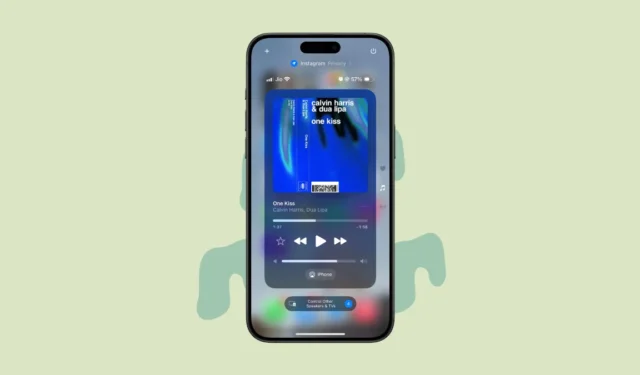
Naudodama „iOS 18“, „Apple“ atsisakė suteikti vartotojams galimybę tinkinti savo „iPhone“, nesvarbu, ar kalbame apie pagrindinį ekraną, užrakinimo ekraną ar valdymo centrą. Nors ne visi yra labai patenkinti tuo, kaip šie naujinimai atkartoja „Android“ sąsają, kiti mėgsta pritaikymo galimybes, kurias jie pagaliau gauna.
Valdymo centro tinkinimas
Valdymo centro nebegalima tinkinti naudojant „iOS 18“ nustatymų programą. Vietoj to galite jį tinkinti pačiame valdymo centre.
- Atidarykite „Valdymo centrą“ braukdami žemyn iš viršutinio dešiniojo ekrano kampo.
- Tada, kaip ir pradiniame ekrane, bakstelėkite ir palaikykite bet kurioje valdymo centro vietoje. Taip pat galite paliesti „+“ piktogramą viršutiniame kairiajame kampe.
- Nors valdymo centro piktogramos nejudės, žinosite, kad įjungėte redagavimo režimą, nes valdiklius bus galima redaguoti naudojant piktogramą „-“ viršuje kairėje ir griebtuvą (kai kuriuose iš jų) apačioje. -teisingai.
- Galite vilkti ir numesti valdiklius, kad juos pakeistumėte.
- Palieskite „-“, kad pašalintumėte valdiklį.
- Taip pat galite pakeisti valdiklio dydį naudodami apačioje dešinėje esantį griebtuvą ir vilkdami jį išorėje arba viduje.
- Norėdami pridėti naują valdiklį, bakstelėkite mygtuką „Pridėti valdiklį“.
- Bus atidaryta nauja valdiklių galerija. Pasirinkite valdiklį, kurį norite pridėti. Beta versijos etape valdiklių galerija apima tik valdiklius iš Apple programų ir paslaugų. Tačiau technologijų milžinas sukūrė naują Controls API programų kūrėjams, todėl trečiųjų šalių programos galės valdyti savo programas ir Valdymo centrui.
- Dabar valdymo centre yra keli puslapiai su skirtingomis valdymo grupėmis, kurias galite pasiekti naudodami dešinėje esančias piktogramas. Taip pat galite redaguoti ir pertvarkyti šiuos puslapius.
- Iš viso gali būti 4 skirtingi puslapiai. Valdiklius galite redaguoti bet kuriame puslapyje.
- Norėdami pridėti naują puslapį (jei yra vietos), bakstelėkite tuščio apskritimo piktogramą apačioje arba braukite per visus puslapius iki apačios. Tada galite pridėti naujų valdiklių prie grupės naudodami valdiklių galeriją.
Tai viskas, ką jums reikia žinoti apie „iOS 18“ valdymo centro tinkinimą. Nors tai gali paversti jūsų valdymo centrą chaosu, su tam tikra organizacija galite neatsilikti nuo reikalų. Ypač jei valdymo centre yra keli puslapiai, skirtinguose puslapiuose netgi galite turėti skirtingas valdiklių grupes, pvz., muzikos atkūrimo valdiklius viename, vieną puslapį namų valdikliams ir pan.




Parašykite komentarą